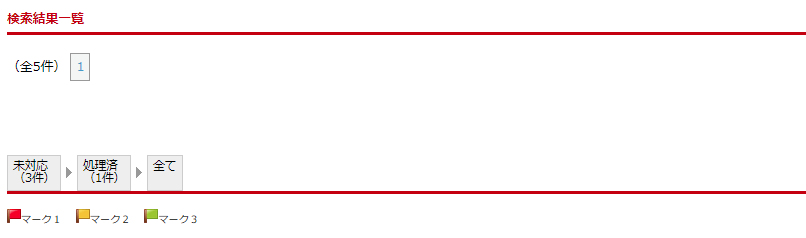概要
「再入荷リクエスト」に対する処理を行います。
- 商品ページから【再入荷のお知らせ】ボタンをクリックすると「再入荷リクエスト」が登録されます。
- 出品>再入荷管理より
登録された「再入荷リクエスト」の確認やCSVデータでのダウンロード、メール送信が可能です。
設定方法
設定画面
1.出品>出品商品登録>[基本情報]タブ
項目「再入荷お知らせボタン」で [ボタンを付ける] を選択してください。
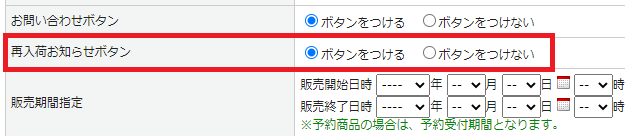
2.基本設定>カートシステム設定>[出品機能設定]タブ
商品詳細ページ機能の項目「在庫」で [表示しない] 以外を選択してください。

3.出品>出品商品登録>在庫設定画面
出品>出品商品登録>[基本情報]タブ の項目「在庫タイプ」で [在庫設定しない] 以外を選択してください。

在庫設定画面にて有効在庫数を設定してください。

注意事項
有効在庫数が0の場合のみ【再入荷のお知らせ】ボタンが表示されます。
商品ページでの表示例
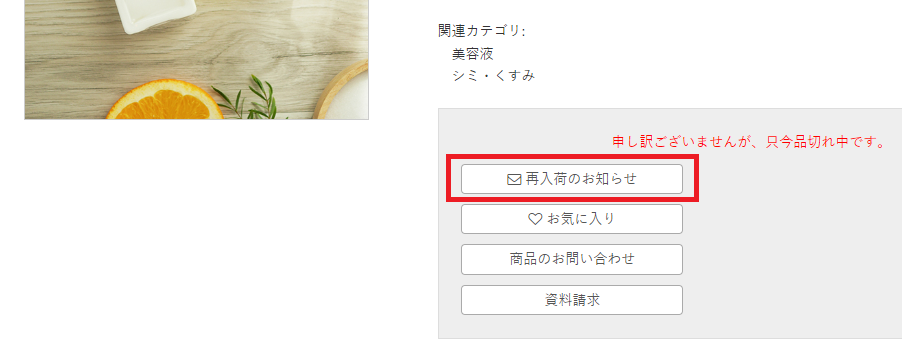
【再入荷のお知らせ】ボタンをクリックすると、MYページの「再入荷リクエスト」に反映されます。
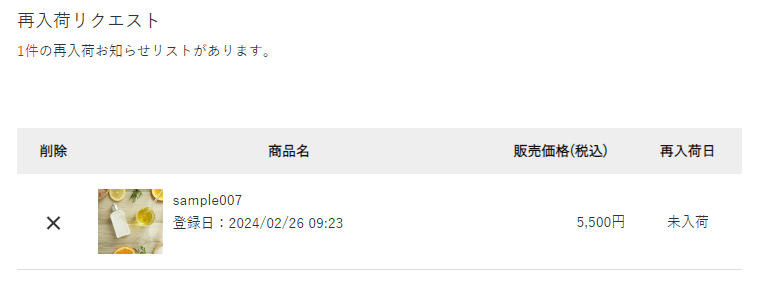
再入荷リクエストの確認
出品>再入荷管理
検索結果一覧にてリクエストの状況が確認できます。
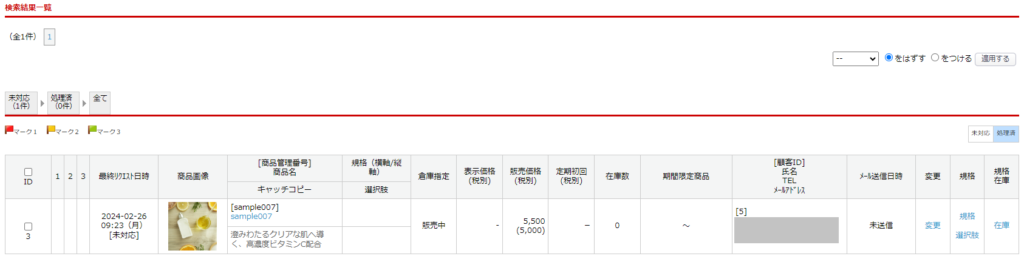
画面表示
出品>再入荷管理
再入荷管理
検索条件設定
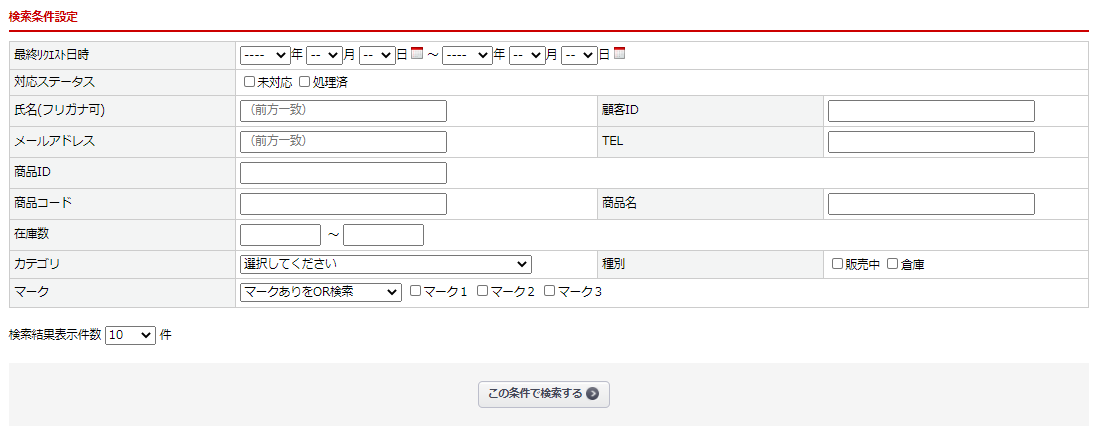
| 項目 | 内容 |
|---|---|
| 最終リクエスト日時 | 検索対象となる期間を指定します。 |
| 対応ステータス | 検索対象となる「対応ステータス」を指定します。 |
| 氏名(フリガナ可) | 検索対象となる再入荷リクエストを送信した顧客の「氏名」を指定します。 |
| 顧客ID | 検索対象となる再入荷リクエストを送信した顧客の「顧客ID」を指定します。 |
| メールアドレス | 検索対象となる再入荷リクエストを送信した顧客の 「メールアドレス」を指定します。 |
| TEL | 検索対象となる再入荷リクエストを送信した顧客の 「TEL(電話番号)」を指定します。 |
| 商品ID | 検索対象となる商品の「商品ID」を指定します。 |
| 商品コード | 検索対象となる商品の「商品コード」を指定します。 |
| 商品名 | 検索対象となる商品の「商品名」を指定します。 |
| 在庫数 | 検索対象となる商品の「在庫数」を指定します。 |
| カテゴリ | 検索対象となる「カテゴリ」をプルダウンより指定します。 |
| 種別 | 検索対象となる「種別 *」を指定します。 *倉庫指定(公開・非公開)を指します。 |
| マーク | 検索対象となる「マーク」を指定します。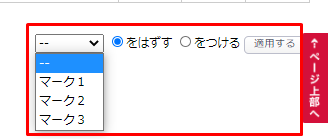 検索結果一覧にて、マークを入れたいIDにチェックを入れ、 画面右端下のプルダウンよりマークを選択してください。 「〇をつける」にチェックし、【適用する】ボタンを押すとマークが付与されます。 |
検索結果一覧
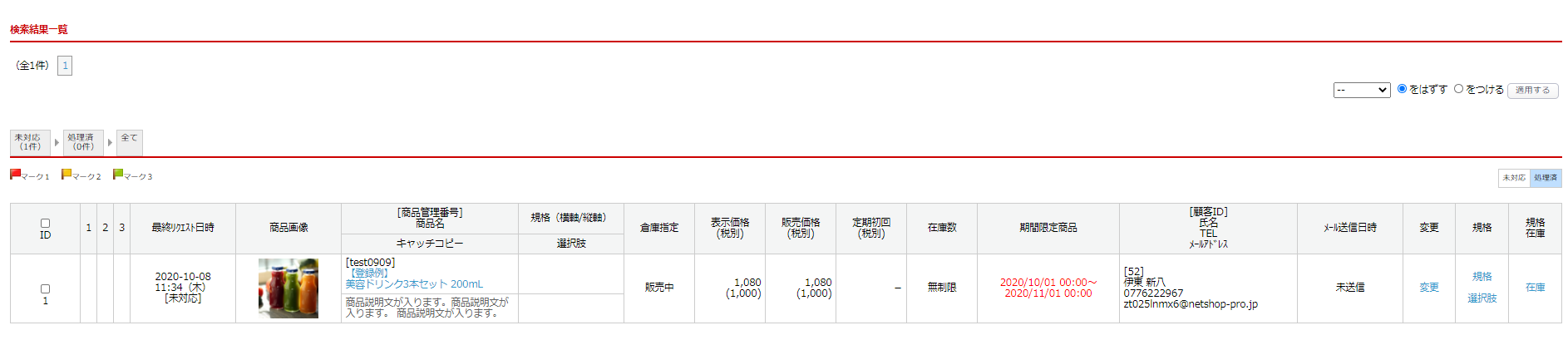
| 項目 | 内容 |
|---|---|
| ID(stock notify id) | フロントでの【再入荷リクエスト】ボタンを クリック(再入荷リスト登録)時に自動連番付与されます。 |
| 1/2/3 | マーク設定時、1~3にマークが追加されます。 |
| 最終リクエスト日時 | 最終リクエスト日時を表示します。 |
| 商品画像 | 再入荷リクエストが送信された商品の画像が表示されます。 |
| [商品管理番号]商品名 ーーーーーーー キャッチコピー |
再入荷リクエストが送信された商品の[商品管理番号]、商品名、 および、キャッチコピーを表示します。 |
| 規格(横軸/縦軸) ーーーーーーー 選択肢 |
規格商品の場合は、商品の選択肢が表示されます。 |
| 倉庫指定 | 種別(倉庫指定:販売中/倉庫)が表示されます。 |
|
表示価格(税別)/ |
表示価格、販売価格、定期初回販売価格が表示されます。 ※()内は税別価格です。 |
| 在庫数 | 在庫数を表示します。 ※有効在庫数から確保在庫数を引いた数が表示されます。 (例)有効在庫10/確保在庫10なら「在庫数」:0 |
| 期間限定商品 | 期間限定商品の場合は、販売期間を表示します。 ※期間を超過している場合、赤文字で表示します。 期間の指定のない場合は、” ~ ”(波線一本)が表示されます。 |
| [顧客ID] 氏名 TEL メールアドレス |
再入荷リクエストを送信した顧客の[顧客ID]、氏名、 TEL(電話番号)、メールアドレスを表示します。 |
| メール送信日時 | メール送信日時を表示します。 送信していない場合は、「未送信」と表示されます。 |
「変更」「規格」「選択肢」「在庫」のリンクをクリックすると、
ぞれぞれの設定画面が別ウィンドウで表示されます。
一括更新パネル
再入荷情報
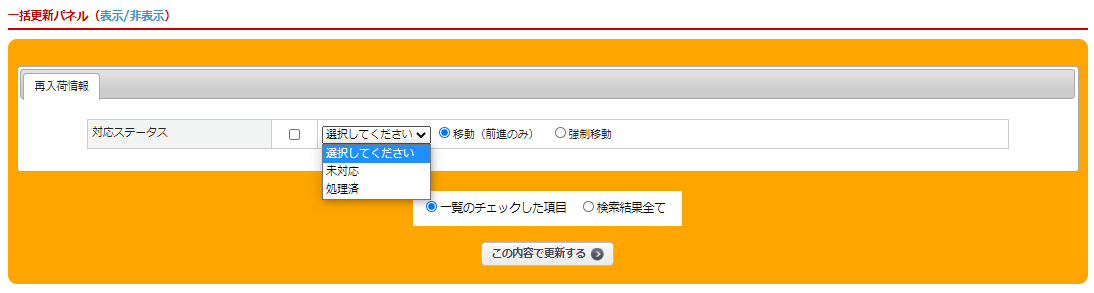
| 項目 | 内容 |
|---|---|
| 対応ステータス | 手動での対応ステータスの更新を行います。 未対応から処理済へ更新する際は、「移動(前進のみ)」 処理済から未対応へ戻す際は、「強制移動」を選択してください。 |
CSV出力パネル
CSV出力
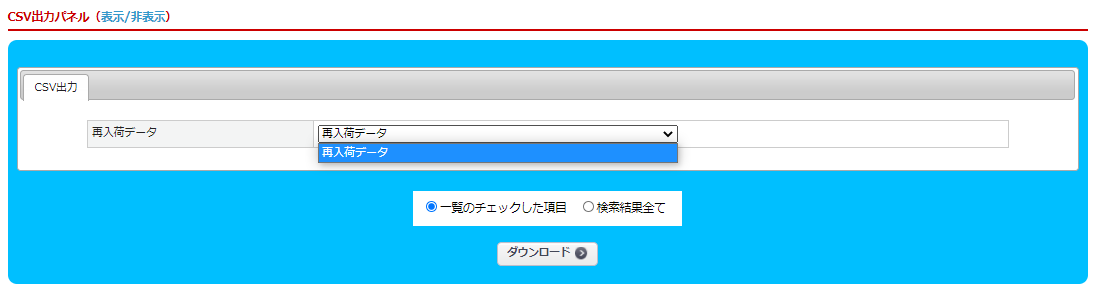
| 項目 | 内容 |
|---|---|
| 再入荷データ | 出力するCSVファイル形式を選択し、【ダウンロード】ボタンより CSVをダウンロードします。 |
メール送信パネル
メール送信
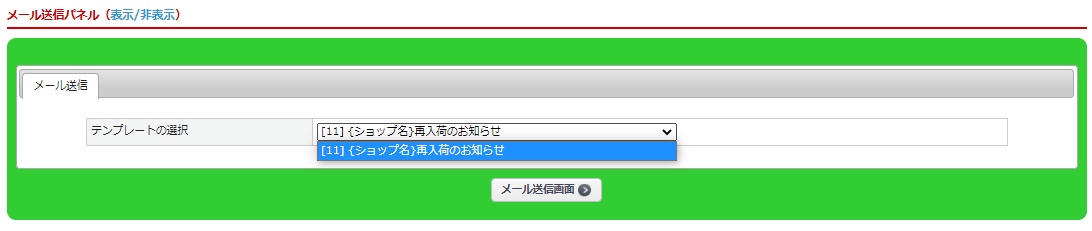
| 項目 | 内容 |
|---|---|
| テンプレートの選択 (再入荷のお知らせ) |
検索結果一覧にて、チェックを入れたIDのメールアドレス宛に 再入荷のお知らせを送信します。設定は、<こちら>をご確認ください。 |
再入荷後の対応
再入荷後は、在庫の変更を行っていただいた後、
出品>再入荷管理>メール送信パネルより、お客様へ再入荷のお知らせメールを送信してください。
送信後は、再入荷管理の「メール送信日時」とMYページの「再入荷日」にメール送信日時が反映されます。
※自動送信はされません。
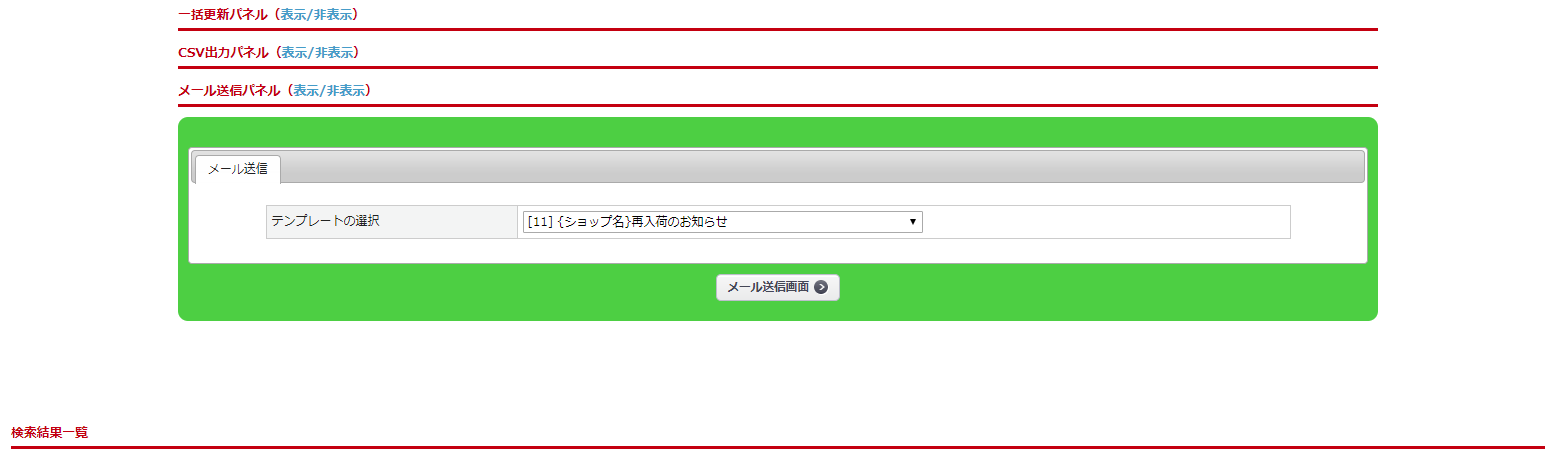
メール送信後の表示例
出品>再入荷管理 検索結果一覧

MYページ>再入荷リクエスト
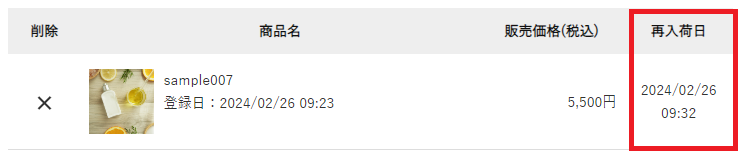
ステータス更新設定(任意)
基本設定>管理システム設定>「業務フロー設定」タブの再入荷対応ステータス更新設定にて
「お知らせメール送信後のステータス」を設定します。
出品>再入荷管理にて再入荷のお知らせメールを送信した後、
指定したステータスに自動で移動します。

再入荷管理のステータス例